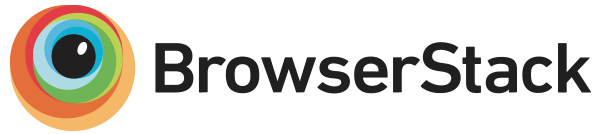medium-zoom
一个像Medium那样缩放图片的JavaScript库

🔬 在线试玩 ・
🔎 演示 ・
📚 Storybook
目录
特性
- 📱 响应式 — 在移动端和桌面端都能缩放
- 🚀 高性能且轻量 — 优化以达到60帧每秒
- ⚡️ 支持高清 — 缩放时加载图片的高清版本
- 🔎 灵活性 — 可以对选定的图片应用缩放
- 🖱 支持鼠标、键盘和手势 — 点击任意位置、按键或滚动都可关闭缩放
- 🎂 事件处理 — 缩放进入新状态时触发事件
- 📦 可定制 — 设置自己的边距、背景和滚动偏移量
- 🔧 可扩展 — 为缩放添加自己的功能
- 💎 自定义模板 — 扩展默认外观以匹配你的应用界面
- 🔌 框架无关 — 适用于React、Vue、Angular、Svelte、Solid等
安装
该模块可在 npm 仓库中找到。
npm install medium-zoom
# 或
yarn add medium-zoom
下载
CDN
使用方法
以模块方式导入库:
import mediumZoom from 'medium-zoom'
或通过script标签导入库:
<script src="node_modules/medium-zoom/dist/medium-zoom.min.js"></script>
就这么简单!你不需要导入任何CSS样式。
假设你给图片添加了data-zoomable属性:
mediumZoom('[data-zoomable]')
[!提示] 如果你想控制何时注入Medium Zoom的CSS样式,可以使用纯JavaScript包:
import mediumZoom from 'medium-zoom/dist/pure' import 'medium-zoom/dist/style.css'
API
mediumZoom(selector?: string | HTMLElement | HTMLElement[] | NodeList, options?: object): Zoom
选择器
选择器用于将图片附加到缩放。它可以是以下类型之一:
// CSS选择器
mediumZoom('[data-zoomable]')
// HTMLElement
mediumZoom(document.querySelector('#cover'))
// NodeList
mediumZoom(document.querySelectorAll('[data-zoomable]'))
// 数组
const images = [
document.querySelector('#cover'),
...document.querySelectorAll('[data-zoomable]'),
]
mediumZoom(images)
选项
选项用于自定义缩放。它们被定义为一个具有以下属性的对象:
| 属性 | 类型 | 默认值 | 描述 |
|---|---|---|---|
margin | number | 0 | 缩放图片外的空间 |
background | string | "#fff" | 遮罩层的背景 |
scrollOffset | number | 40 | 关闭缩放需要滚动的像素数 |
container | string | HTMLElement | object | null | 渲染缩放的视口 了解更多 → |
template | string | HTMLTemplateElement | null | 缩放时显示的模板元素 了解更多 → |
mediumZoom('[data-zoomable]', {
margin: 24,
background: '#BADA55',
scrollOffset: 0,
container: '#zoom-container',
template: '#zoom-template',
})
方法
open({ target?: HTMLElement }): Promise<Zoom>
打开缩放并返回一个解析为缩放对象的Promise。
const zoom = mediumZoom('[data-zoomable]')
zoom.open()
close(): Promise<Zoom>
关闭缩放并返回一个解析为缩放对象的Promise。
const zoom = mediumZoom('[data-zoomable]')
zoom.close()
toggle({ target?: HTMLElement }): Promise<Zoom>
当关闭时打开缩放,当打开时关闭缩放,并返回一个解析为缩放对象的Promise。
const zoom = mediumZoom('[data-zoomable]')
zoom.toggle()
attach(...selectors: string[] | HTMLElement[] | NodeList[] | Array[]): Zoom
将图片附加到缩放并返回缩放对象。
const zoom = mediumZoom()
zoom.attach('#image-1', '#image-2')
zoom.attach(
document.querySelector('#image-3'),
document.querySelectorAll('[data-zoomable]')
)
detach(...selectors: string[] | HTMLElement[] | NodeList[] | Array[]): Zoom
从缩放中释放图片并返回缩放对象。
const zoom = mediumZoom('[data-zoomable]')
zoom.detach('#image-1', document.querySelector('#image-2')) // 分离两张图片
zoom.detach() // 分离所有图片
在图片上触发detach事件。
update(options: object): Zoom
更新选项并返回缩放对象。
const zoom = mediumZoom('[data-zoomable]')
zoom.update({ background: '#BADA55' })
在缩放的每张图片上触发update事件。
clone(options?: object): Zoom
克隆缩放,将提供的选项与当前选项合并,并返回缩放对象。
const zoom = mediumZoom('[data-zoomable]', { background: '#BADA55' })
const clonedZoom = zoom.clone({ margin: 48 })
clonedZoom.getOptions() // => { background: '#BADA55', margin: 48, ... }
on(type: string, listener: () => void, options?: boolean | AddEventListenerOptions): Zoom
在缩放的每个目标上注册监听器。
使用与addEventListener相同的options。
const zoom = mediumZoom('[data-zoomable]')
zoom.on('closed', event => {
// 图片已关闭
})
zoom.on(
'open',
event => {
// 图片已打开(仅跟踪一次)
},
{ once: true }
)
缩放对象可在event.detail.zoom中访问。
off(type: string, listener: () => void, options?: boolean | AddEventListenerOptions): Zoom
移除之前在缩放的每个目标上注册的监听器。
使用与removeEventListener相同的options。
const zoom = mediumZoom('[data-zoomable]')
function listener(event) {
// ...
}
zoom.on('open', listener)
// ...
zoom.off('open', listener)
缩放对象可在event.detail.zoom中访问。
getOptions(): object
以对象形式返回缩放选项。
const zoom = mediumZoom({ background: '#BADA55' })
zoom.getOptions() // => { background: '#BADA55', ... }
getImages(): HTMLElement[]
以HTMLElement数组形式返回附加到缩放的图片。
const zoom = mediumZoom('[data-zoomable]')
zoom.getImages() // => [HTMLElement, HTMLElement]
getZoomedImage(): HTMLElement
返回当前缩放的图像作为 HTMLElement 或 null(如果没有)。
const zoom = mediumZoom('[data-zoomable]')
zoom.getZoomedImage() // => null
zoom.open().then(() => {
zoom.getZoomedImage() // => HTMLElement
})
属性
data-zoom-src
指定在缩放时打开的高清图像。当用户点击源图像时,此图像会加载。
<img src="https://raw.githubusercontent.com/francoischalifour/medium-zoom/master/image-thumbnail.jpg" data-zoom-src="image-hd.jpg" alt="我的图片" />
事件
| 事件 | 描述 |
|---|---|
| open | 当调用 open 方法时立即触发 |
| opened | 当缩放动画完成时触发 |
| close | 当调用 close 方法时立即触发 |
| closed | 当缩小动画完成时触发 |
| detach | 当调用 detach 方法时触发 |
| update | 当调用 update 方法时触发 |
const zoom = mediumZoom('[data-zoomable]')
zoom.on('open', event => {
// 在图像被缩放时进行跟踪
})
缩放对象可以通过 event.detail.zoom 访问。
框架集成
Medium Zoom 是一个可以与任何框架一起使用的 JavaScript 库。以下是一些可以快速入门的集成方案:
示例
从另一个元素触发缩放
const button = document.querySelector('[data-action="zoom"]')
const zoom = mediumZoom('#image')
button.addEventListener('click', () => zoom.open())
跟踪事件(用于分析)
你可以使用 open 事件来跟踪用户与图像交互的次数。这对于收集用户参与度的分析数据很有用。
let counter = 0
const zoom = mediumZoom('#image-tracked')
zoom.on('open', event => {
console.log(`"${event.target.alt}" 已被缩放 ${++counter} 次`)
})
关闭后分离缩放
const zoom = mediumZoom('[data-zoomable]')
zoom.on('closed', () => zoom.detach(), { once: true })
附加 jQuery 元素
jQuery 元素在转换为数组后与 medium-zoom 兼容。
mediumZoom($('[data-zoomable]').toArray())
创建可缩放的 React 组件
import React, { useRef } from 'react'
import mediumZoom from 'medium-zoom'
export function ImageZoom({ options, ...props }) {
const zoomRef = useRef(null)
function getZoom() {
if (zoomRef.current === null) {
zoomRef.current = mediumZoom(options)
}
return zoomRef.current
}
function attachZoom(image) {
const zoom = getZoom()
if (image) {
zoom.attach(image)
} else {
zoom.detach()
}
}
return <img {...props} ref={attachZoom} />
}
你可以查看更多示例,包括 React 和 Vue,或者查看 storybook。
调试
缩放的图像不可见
该库不为缩放的图像提供 z-index 值,以避免与其他框架冲突。某些框架可能为其元素指定了 z-index,导致缩放的图像不可见。
如果出现这种情况,你可以在 CSS 中提供 z-index 值:
.medium-zoom-overlay,
.medium-zoom-image--opened {
z-index: 999;
}
浏览器支持
| IE | Edge | Chrome | Firefox | Safari |
|---|---|---|---|---|
| 10* | 12* | 36 | 34 | 9 |
* 这些浏览器在使用自定义模板时需要 template 填充。
跨浏览器测试由以下机构赞助
贡献
- 运行
yarn安装 Node 开发依赖 - 运行
yarn start以监视模式构建库 - 运行
yarn run storybook在 http://localhost:9001 查看你的更改
请阅读贡献指南以获取更详细的说明。
你也可以使用 npm。
许可证
MIT © François Chalifour

 访问官网
访问官网 Github
Github